
Índice:
- Autor John Day [email protected].
- Public 2024-01-30 11:35.
- Última modificação 2025-01-23 15:03.

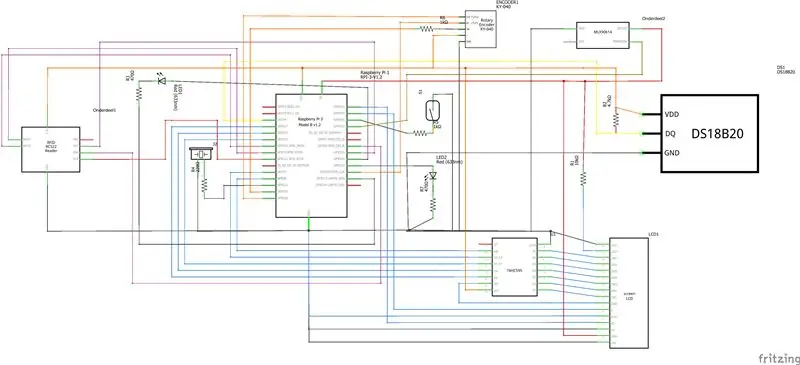
Neste guia, estarei explicando como construir o Alarmostat, meu projeto escolar para 1MCT em Howest. O conceito é fazer um dispositivo que incorpora um alarme contra roubo e um termostato em um. Meu design pode definitivamente ser melhorado, então não é necessário seguir as instruções com muita precisão. Seja criativo!
Os componentes necessários estão listados abaixo, e o circuito elétrico exato pode ser encontrado na foto (eu não sou responsável por nenhum dano ao seu equipamento:))
Suprimentos
-Raspberry Pi (usei um 3B +) com adaptador e cartão SD
-Breadboard
- A placa de breakout GPIO pode ser útil
- Sensor de movimento (HCRS501)
- Interruptor magnético da porta (ada375)
- alguns leds e resistores
- uma campainha ativa
- codificador rotativo (keyes-0.40)
Display LCD -2x16
-74hc595 shiftregister para conduzir o lcd
-MFRC522 leitor rfid
- muitos fios
- materiais para fazer uma caixa e ferramentas para montá-la
(fonte de alimentação extra da placa de ensaio)
Etapa 1: obtendo os arquivos
Os arquivos para este projeto podem ser encontrados nestes repositórios:
github.com/thomasdebiehw/project-backend
github.com/thomasdebiehw/project-frontend
O backend é um programa Python / Flask que se comunica com nosso hardware e fornece as informações dele para o frontend, que é uma interface da web.
Não odeie o código, estou ciente de que parte dele é mal escrito e pouco claro, mas, ei, funciona:)
Você pode ter que mudar algumas coisas para que ele funcione corretamente, como o usuário mysql ou endereços IP nos quais os programas são executados.
Leia o readme do frontend para saber onde colocar esses arquivos
Pegue os arquivos no seu Pi (ou faça mudanças incríveis neles) e prepare-se para conectar tudo ao Pi.
Etapa 2: Conectando
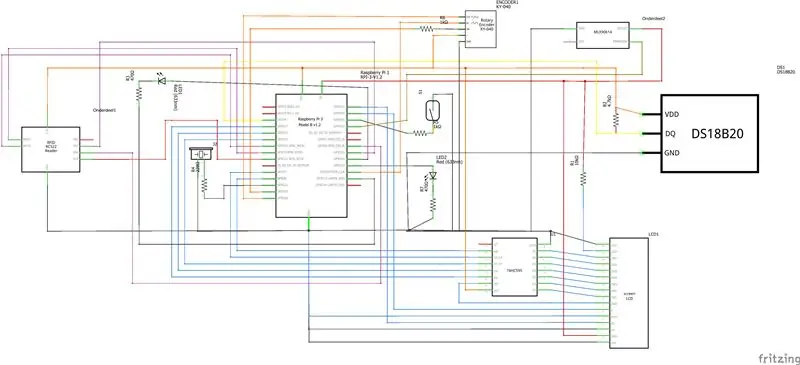

Desligue seu Pi antes de conectar os componentes. O circuito elétrico deve ser bastante autoexplicativo, mas uma parte a ser observada é o sensor de movimento. Por algum motivo, seu layout é diferente no circuito elétrico. Eu adicionei algumas anotações à imagem para explicar a função dos componentes.
Uma coisa que você pode querer fazer, se tiver problemas, é usar uma fonte de alimentação externa da placa de ensaio. Tive alguns problemas com o leitor rfid não funcionando. Embora eu não esteja totalmente certo de que o problema era o poder, não o experimentei depois de usar uma fonte externa e também não doeu.
Se você quiser fazer isso, conecte os pinos GND do Pi e a fonte de alimentação juntos. Conecte tudo + 3,3 V ou + 5 V dos componentes na saída de acordo com a fonte externa, e você deve estar bem.
NÃO conecte o Pi's 3,3 ou 5v à fonte de alimentação. Se você estiver usando um, é melhor deixá-los completamente desconectados para evitar cometer erros.
Você pode ver minha configuração de teste na segunda imagem
Etapa 3: Teste
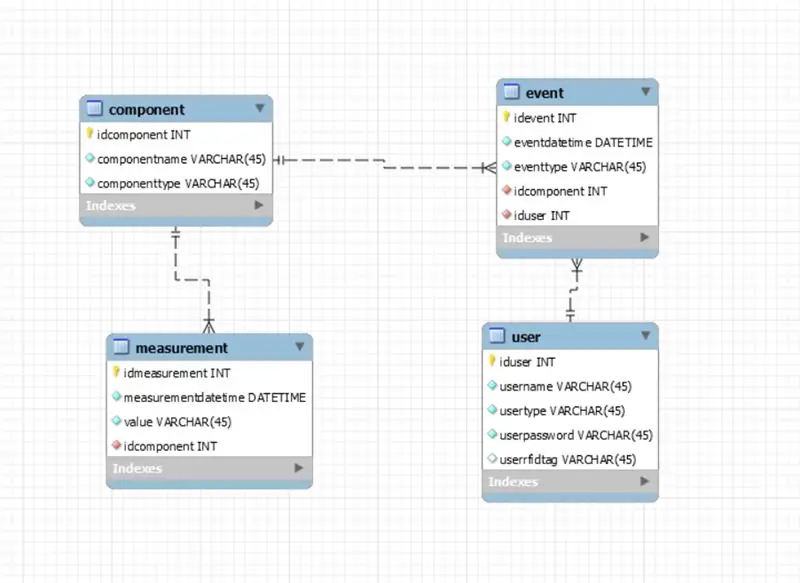
Você deve colocar o banco de dados no Pi por meio do MySQL Workbench fazendo uma importação de dados. O arquivo no repositório é um despejo do banco de dados. Caso contrário, você pode ter alguns problemas porque o Pi usa MariaDB em vez de MySQL. Você também pode ter que criar um novo usuário ou alterar essas credenciais no código. Você pode ver o ERD na imagem anexa
Você pode tentar executar o programa Alarmostat imediatamente, mas eu recomendo testar os componentes separadamente primeiro. Você pode usar as classes incluídas no repositório github e fazer um pequeno programa para testar todos os seus componentes. Isso tornará a solução de problemas muito mais fácil.
Depois de saber que seus componentes funcionam, podemos começar a construir um case.
Etapa 4: Caso
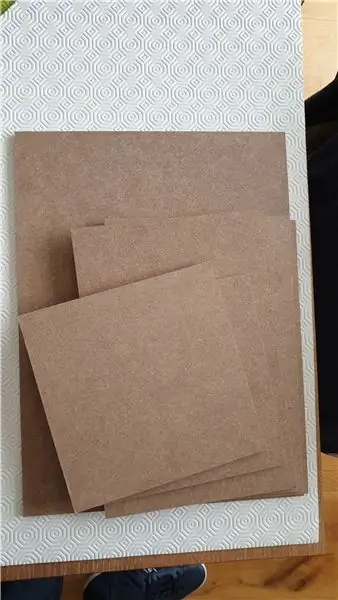



O caso pode ser o que você quiser. Se você quiser fazer um protótipo independente como o meu, existem alguns requisitos.
- Alguns recortes para componentes de montagem através da placa frontal
- Algum tipo de mecanismo de porta
- Espaço suficiente no interior
Usei madeira com 6mm de espessura. É muito resistente e perfeito se você quiser fazer um lasercut nele, mas montar os componentes sem que o parafuso passe pela frente pode ser um desafio.
Eu escolhi os parafusos mostrados na imagem e usei porcas para torná-los efetivamente mais curtos. Eu recomendo fortemente testar o quão longe seus parafusos vão em uma peça descartável do material que você está usando, pois essas peças podem variar.
Algumas peças não tinham bons orifícios para parafusos (keyes-040, hcsr501, leds), então também usei uma pistola de cola quente para prendê-los no lugar. Não é a solução mais limpa, mas serve perfeitamente. Um ferro de solda pode não ser necessário, mas usei um para soldar fios melhores no meu sensor de porta ada375, pois eles se soltaram com muita facilidade.
As peças que montei na caixa são:
-2 leds
-ada375
-hcsr501
-lcd
- ecoder rotativo
-rfid reader
O resto é anexado à placa de ensaio. (Montar o sensor de temperatura em algum lugar fora da caixa pode ser preferível)
Etapa 5: algumas observações sobre meu caso
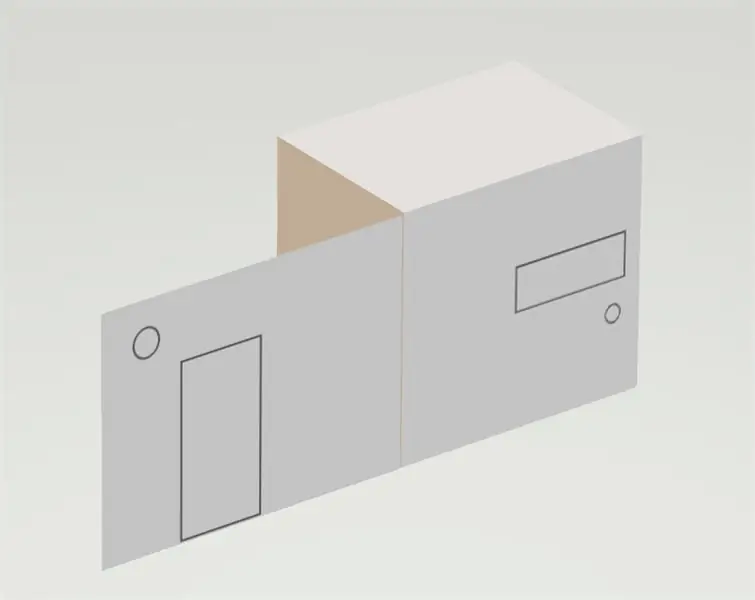
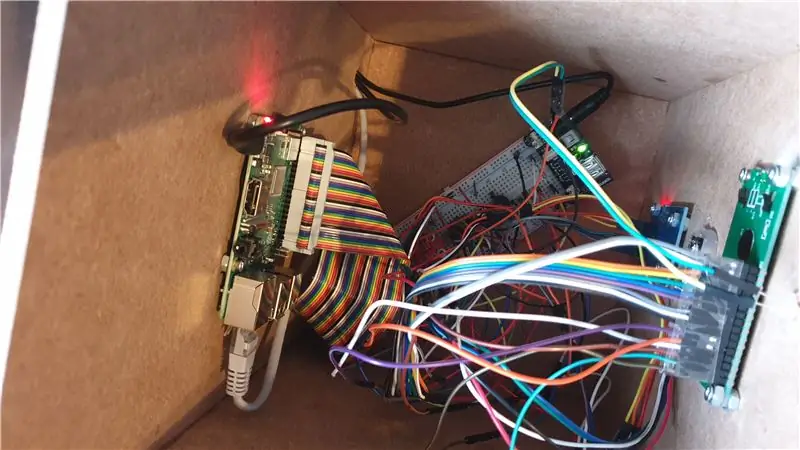
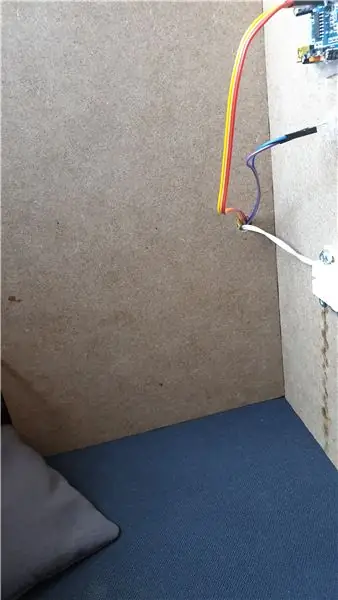
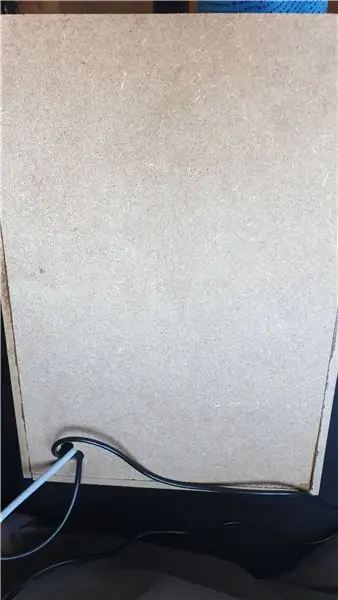
Você pode encontrar um esboço do modelo do caso acima. Aqui estão as dimensões:
placa frontal: 40,5 x 30 cm
lados da carcaça do componente: 20 x 30 cm
superior e inferior: 20 x 20 cm
Fiz um pequeno furo na lateral para passar os fios do sensor pela calha e um maior no painel traseiro para os cabos de força e ethernet. As aberturas para os 2 leds na frente também foram perfuradas
Um conselho: NÃO copie essas dimensões! A placa superior para mim deveria ter 20,6 x 21,2 cm porque não levei em consideração a espessura da madeira. E mesmo se isso estivesse certo, o compartimento onde o Pi e os componentes ficam mal é grande o suficiente. Eu não levei em consideração o comprimento extra da fonte de alimentação da placa de ensaio, e apenas tive sorte de poder colocá-la ali na diagonal.
Eu sugiro usar placa frontal aproximadamente do mesmo tamanho, e apenas deixar a caixa traseira 5 cm mais larga. Há espaço mais do que suficiente no lado esquerdo para mover a porta e os sensores um pouco mais para a borda.
Ou, você sabe … Projete seu próprio!
Etapa 6: Montagem
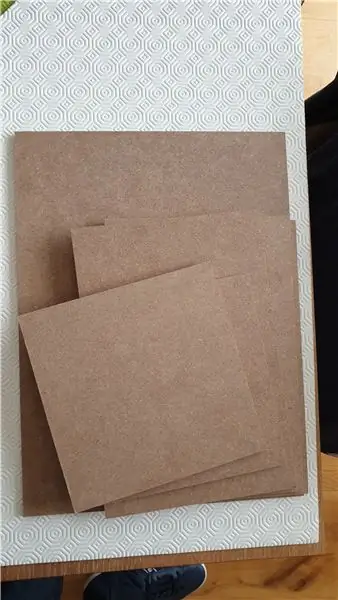

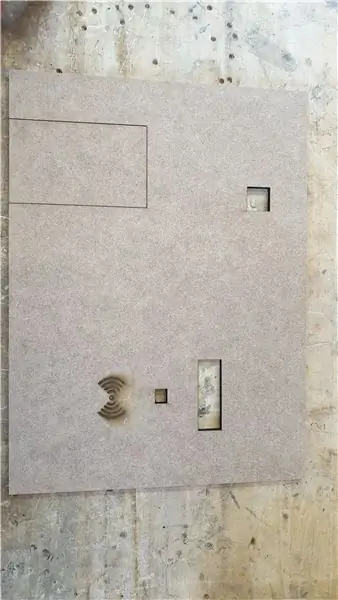
Eu descobri que trabalhar nesta ordem é o mais fácil:
1: corte sua madeira no tamanho certo
2: pegue a placa frontal e faça os recortes para os componentes (se você quiser cortar a laser, a lima está anexada, mas você precisa de dois orifícios extras para os leds)
3: monte os componentes necessários no painel frontal
4: Teste a conexão desses componentes. É melhor você fazer isso enquanto ainda tem espaço para trabalhar. Prendi os fios correspondentes juntos para torná-los uma espécie de cabeçalho. Isso torna muito mais fácil conectá-los quando tudo está no lugar
5: monte o raspberry pi na caixa interna (ou encontre outra solução para montá-lo porque será quase impossível remover o cartão SD) As porcas que usei entraram em contato com pinos de metal no Pi, então cobri parte do fundo com fita isolante.
Etapa 7: mais montagem
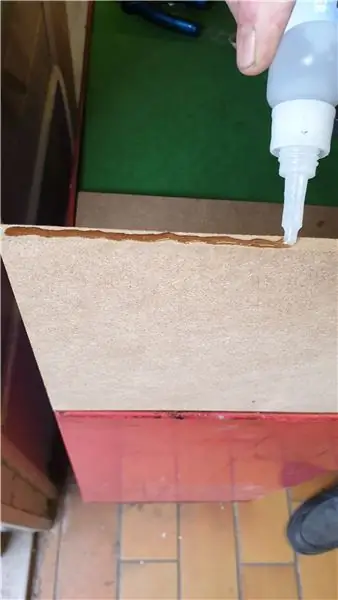

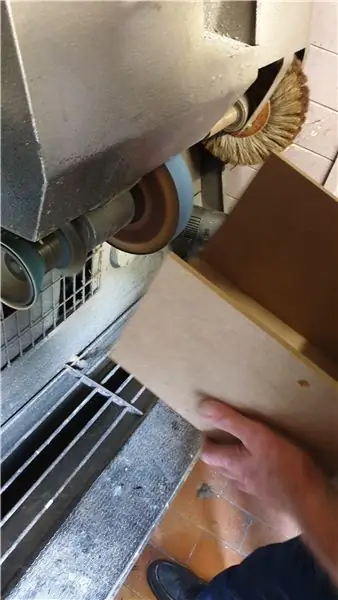
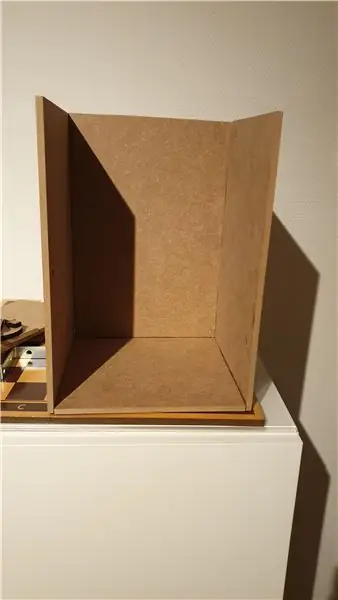
Agora coloque tudo junto (usei cola de madeira muito forte, pois esta madeira não gostava de pregos ou parafusos no lado de 6 mm de espessura)
Colei os dois painéis laterais da caixa na borda externa da placa inferior e coloquei o painel traseiro em cima da placa inferior, entre as placas laterais. Isso o torna mais forte, mas eu tive que esmerilhar a parte superior da placa traseira, pois saiu 6 mm mais alto do que os painéis frontal e lateral
Etapa 8: Conectando
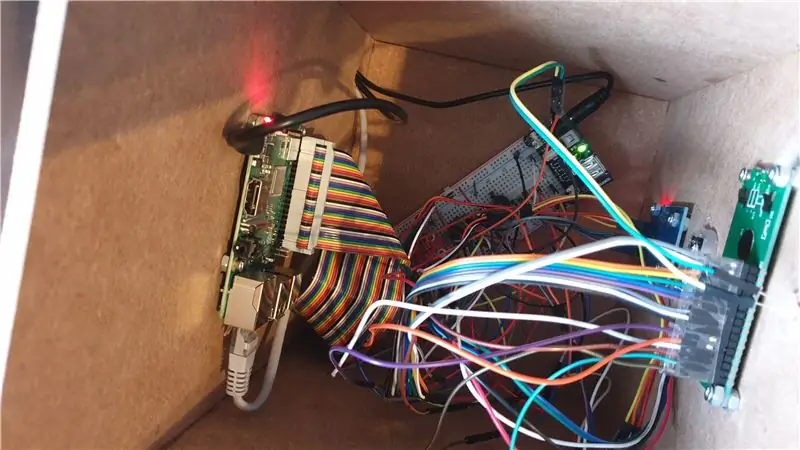
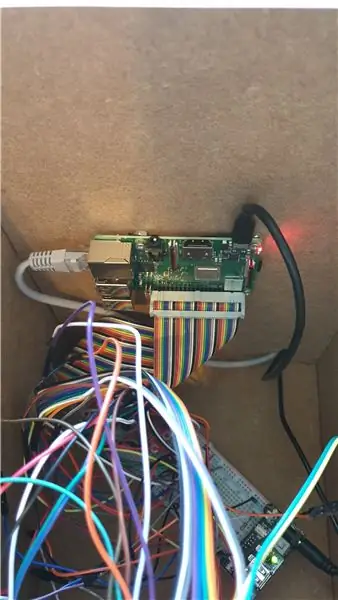
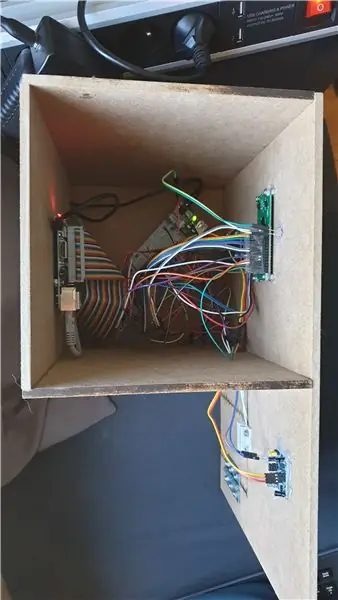
Finalmente, é hora de reconectar os componentes dentro do gabinete. Eu apenas coloquei a placa de ensaio no lugar com todos os cabos conectados a ela e, em seguida, conectei os componentes montados um por um.
Como você pode ver, isso não está muito limpo, então você pode encontrar uma maneira melhor de montá-lo corretamente
Etapa 9: Software
Você terá que adicionar um usuário ao banco de dados se quiser usar o leitor rfid para armar e desarmar o sistema. Conecte-se ao seu pi via Workbench, selecione o banco de dados Alarmostat e execute o seguinte comando:
INSERT INTO alarmostat.user (iduser, username, usertype, userpassword, userrfidtag) VALUES (DEFAULT, '#yourusername', 'user', '#password', '#rfidid')
substitua o # pelos valores corretos. Você pode encontrar o rfidid executando o script rfidtest.py do repositório. Ele exibirá o id da sua tag:
Para executar o programa na inicialização, consulte o leia-me:
Etapa 10: você está pronto

Está feito! você está pronto para proteger e controlar a temperatura de sua casa imaginária! Divirta-se e tente adicionar novos recursos ao código!
Recomendado:
Como fazer uma antena dupla BiQuade 4G LTE Etapas fáceis: 3 etapas

Como Fazer Antena Dupla BiQuade 4G LTE Etapas fáceis: Na maioria das vezes que enfrentei, não tenho uma boa intensidade de sinal para meus trabalhos do dia-a-dia. Então. Procuro e tento diferentes tipos de antena, mas não funciona. Depois de perder tempo, encontrei uma antena que espero fazer e testar, porque não é um princípio de construção
Design de jogo no Flick em 5 etapas: 5 etapas

Design de jogos no Flick em 5 etapas: o Flick é uma maneira realmente simples de fazer um jogo, especialmente algo como um quebra-cabeça, romance visual ou jogo de aventura
Detecção de rosto no Raspberry Pi 4B em 3 etapas: 3 etapas

Detecção de rosto no Raspberry Pi 4B em 3 etapas: Neste Instructable, vamos realizar a detecção de rosto no Raspberry Pi 4 com Shunya O / S usando a Biblioteca Shunyaface. Shunyaface é uma biblioteca de reconhecimento / detecção de rosto. O projeto visa alcançar a detecção mais rápida e velocidade de reconhecimento com
Espelho de cortesia DIY em etapas fáceis (usando luzes de tira LED): 4 etapas

Espelho de toucador DIY em etapas fáceis (usando tiras de LED): Neste post, fiz um espelho de toucador DIY com a ajuda de tiras de LED. É muito legal e você deve experimentá-los também
Arduino Halloween Edition - Tela pop-out de zumbis (etapas com imagens): 6 etapas

Arduino Halloween Edition - Tela pop-out de zumbis (etapas com imagens): Quer assustar seus amigos e fazer barulho no Halloween? Ou apenas quer fazer uma boa pegadinha? Esta tela pop-out de zumbis pode fazer isso! Neste Instructable, vou ensiná-lo a criar facilmente zumbis usando o Arduino. O HC-SR0
